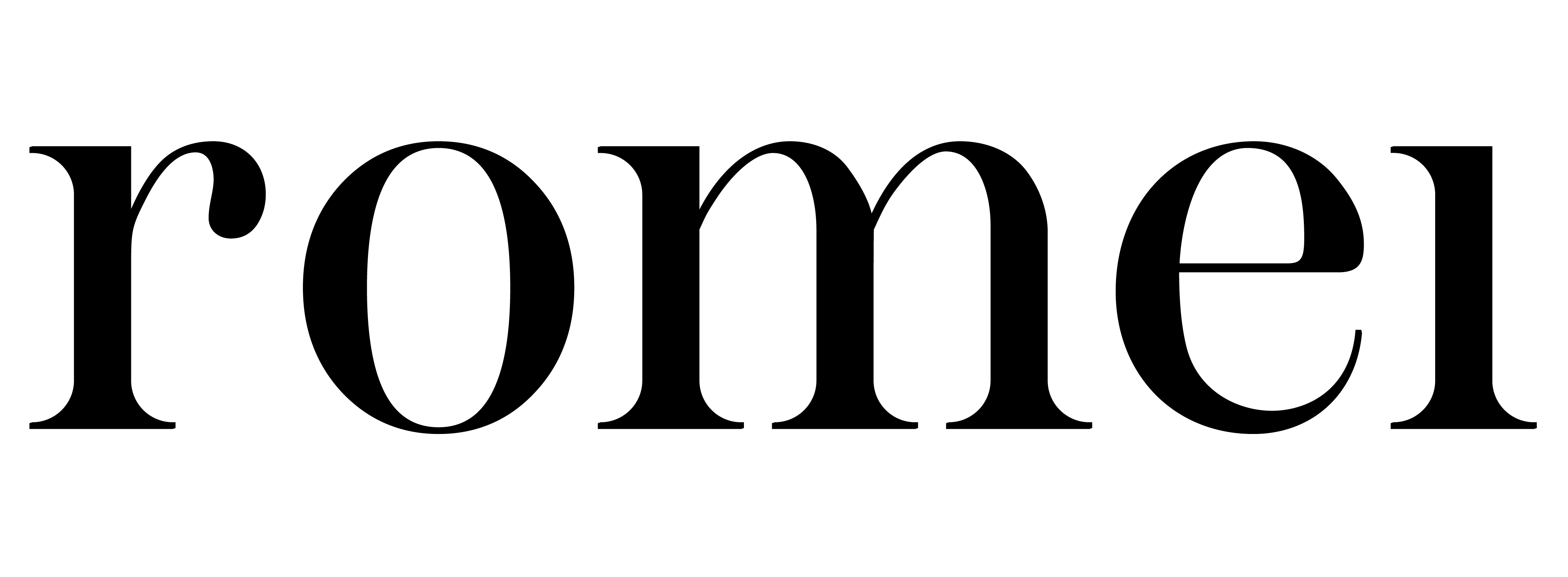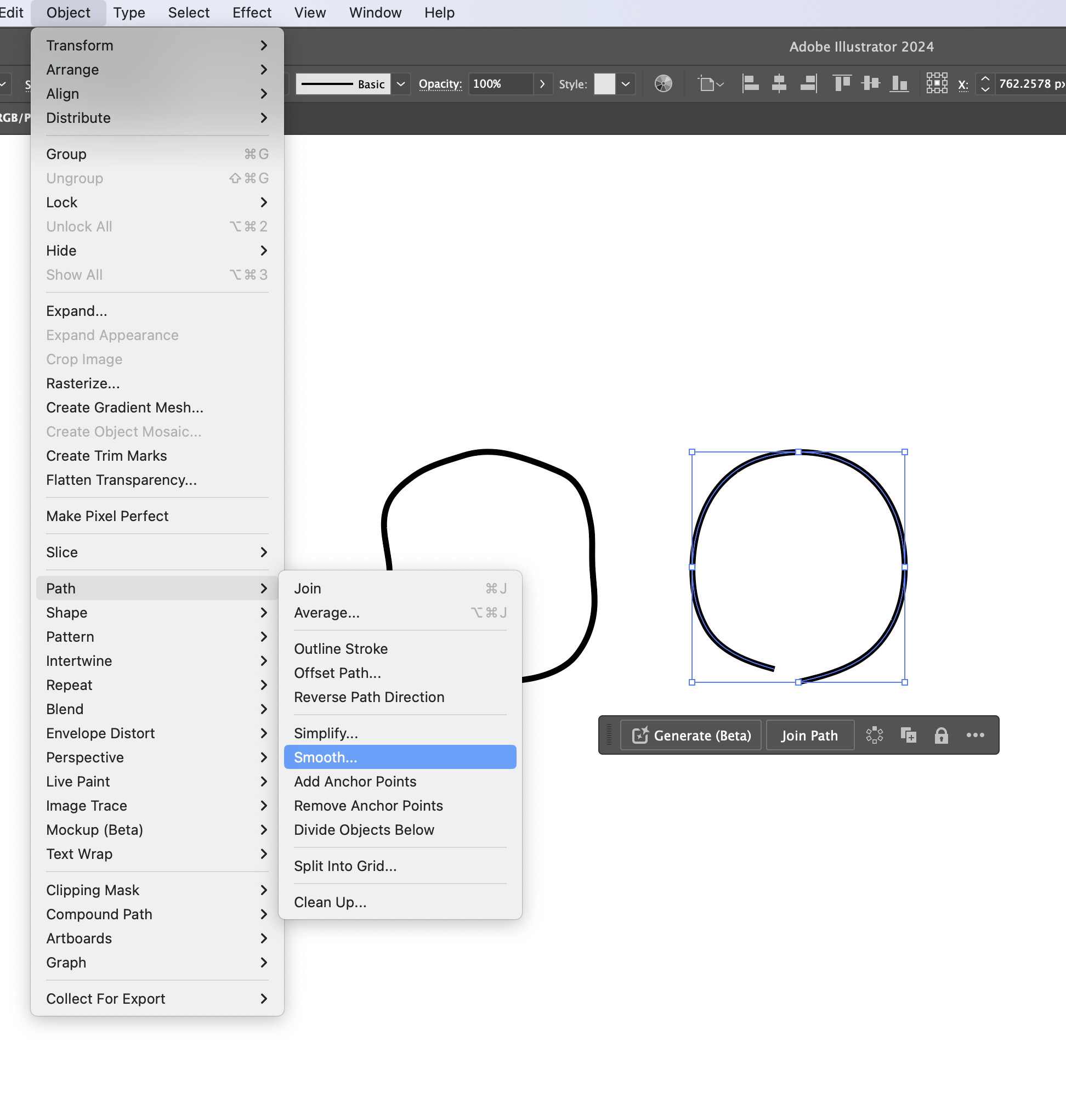
일러스트 펜툴 부드럽게
똑같이 마우스로 그린 동그라미인데 표현 차이가 보이시나요? 왼쪽은 세밀하게 오른쪽은 부드럽게 표현되었습니다. 펜툴 옵션에서 이와같이 설정할 조절 할 수 있는데요. 어도비 일러스트에서 펜툴 / 브러쉬툴로 드로잉을 할 때 좀 더 자연스럽고 스무스하게 표현하는 방법을 알려드리겠습니다.
펜툴 옵션 설정
먼저 첫번째 방법은 일러스트 왼쪽 툴박스에서 펜툴을 더블클릭합니다. 그러면 펜툴 옵션창이 뜨는데요. 첫번째 Fidelity를 통해 펜툴의 정확도와 부드럽기를 조절할 수 있습니다. 브러쉬도 마찬가지로 브러쉬툴 더블클릭>브러쉬툴 옵션창에서 Fidelity를 스무스로 조정하면 됩니다.
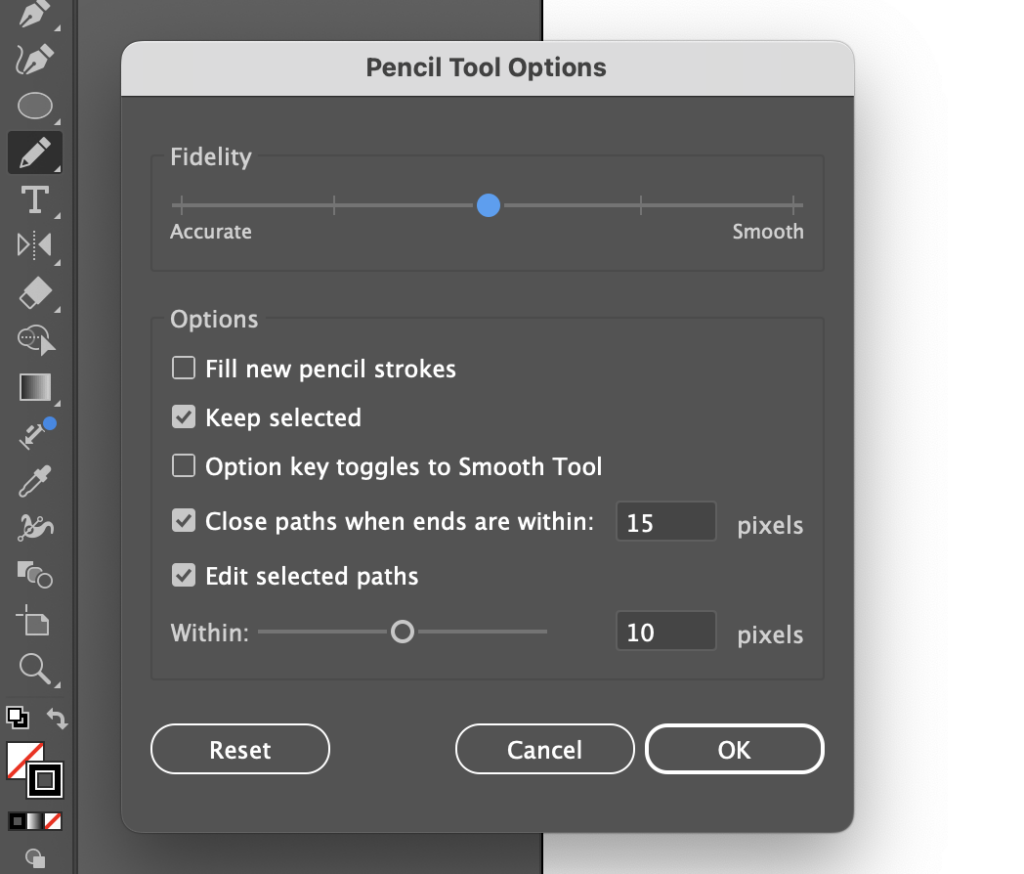
패스 스무스 툴
두번째 방법은 이미 그려진 라인을 부드럽게 조절할 때 사용하는 방법입니다. 일러스트 상단 오브젝트에 패널에서 Objedt-Path-Smooth… 를 클릭합니다.
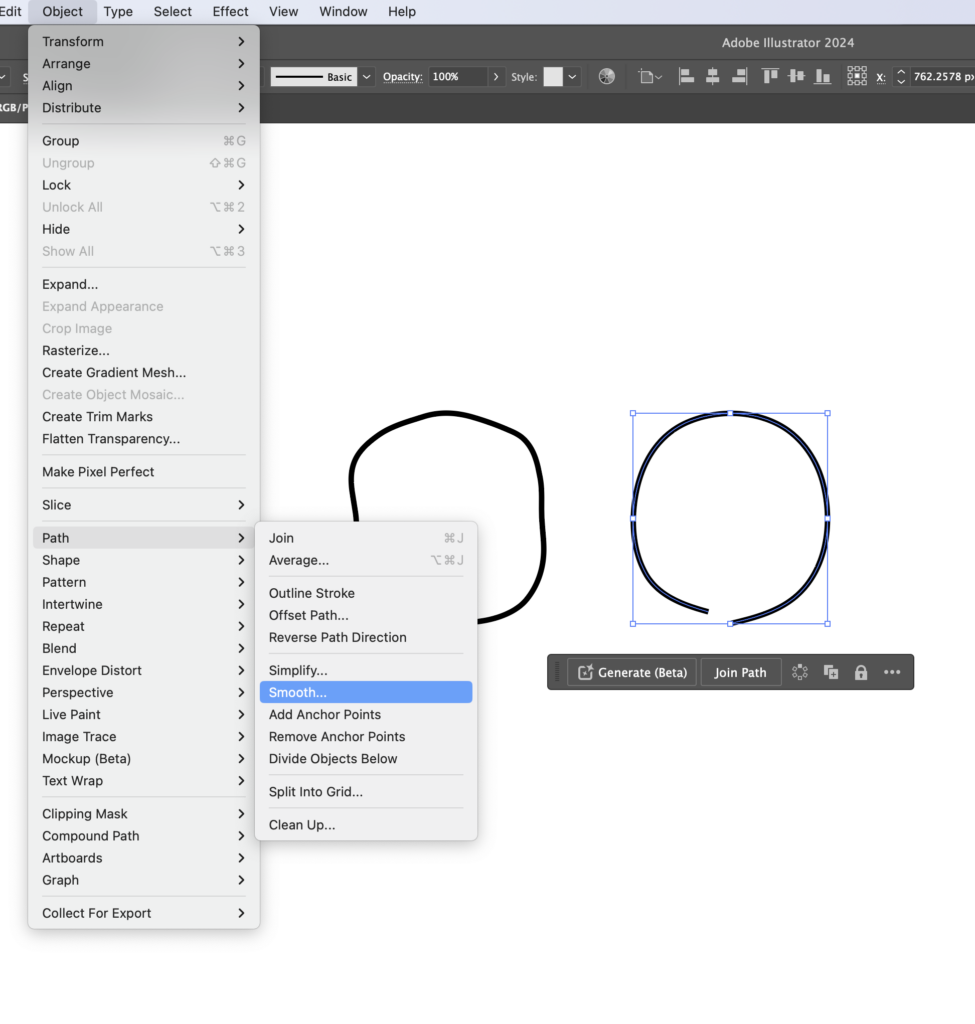
스무스 창을 좌우로 조절하면 부드럽게 혹은 세밀하게 표현 할 수 있습니다.
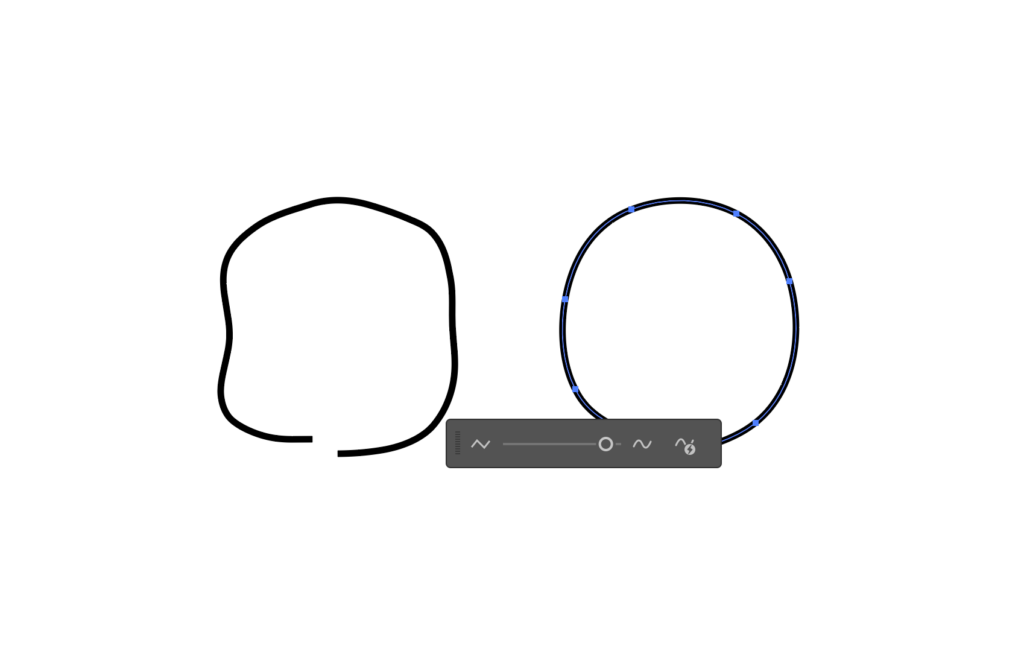
이상 어도비 일러스트 펜툴 브러쉬툴 부드럽게 조절하는 방법에 대한 글을 마칩니다.